【摘要】:图3-44 确认操作复选“chip 3”、“chip 4”、“chip 5”和“chip 6”四边界,右键点击选择“Combine”合并,如图3-48所示。将“board”、“case”、“chip”和“sink”这四个边界设置为“wall”边界条件。图3-45 入口设定图3-46 出口设定图3-47 合并case边界图3-48 合并chip边界Boundary合并并进行重命名后的树形菜单如图3-49所示。Boundary合并准备完成,开始分割Region。
1.进口、出口边界条件
进口设定,将“casein”定义为“Velocity Inlet”条件,如图3-45所示。
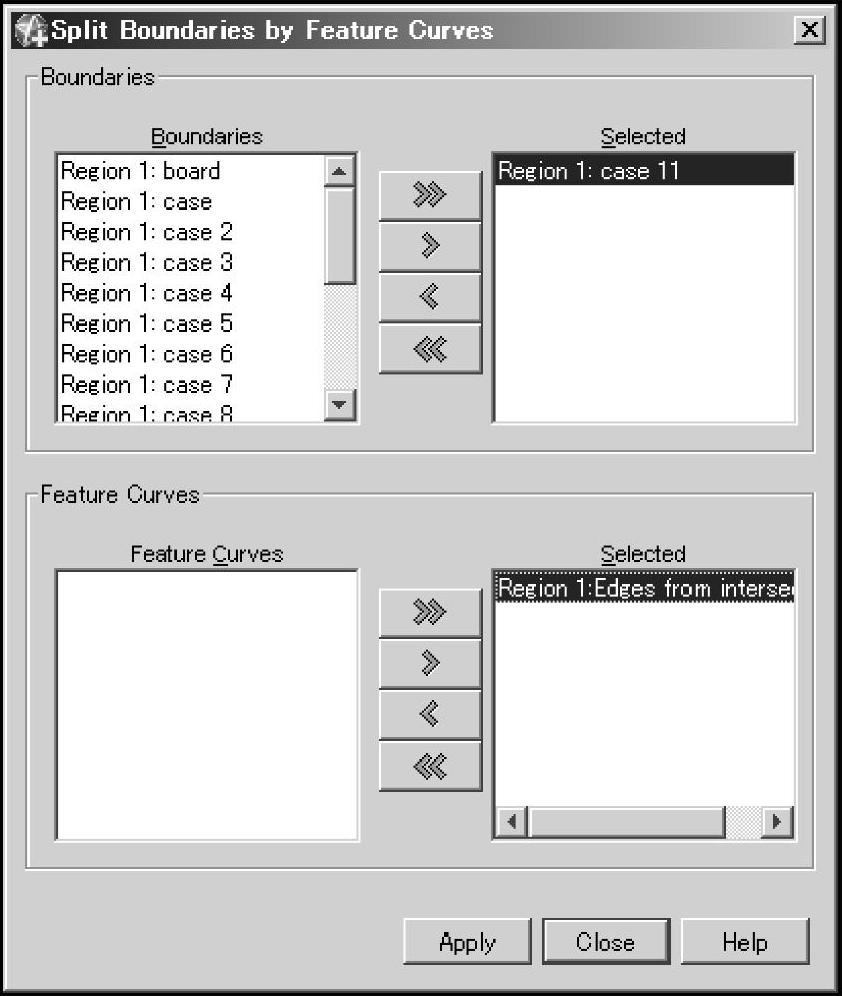
图3-42 追加Edges from intersection项
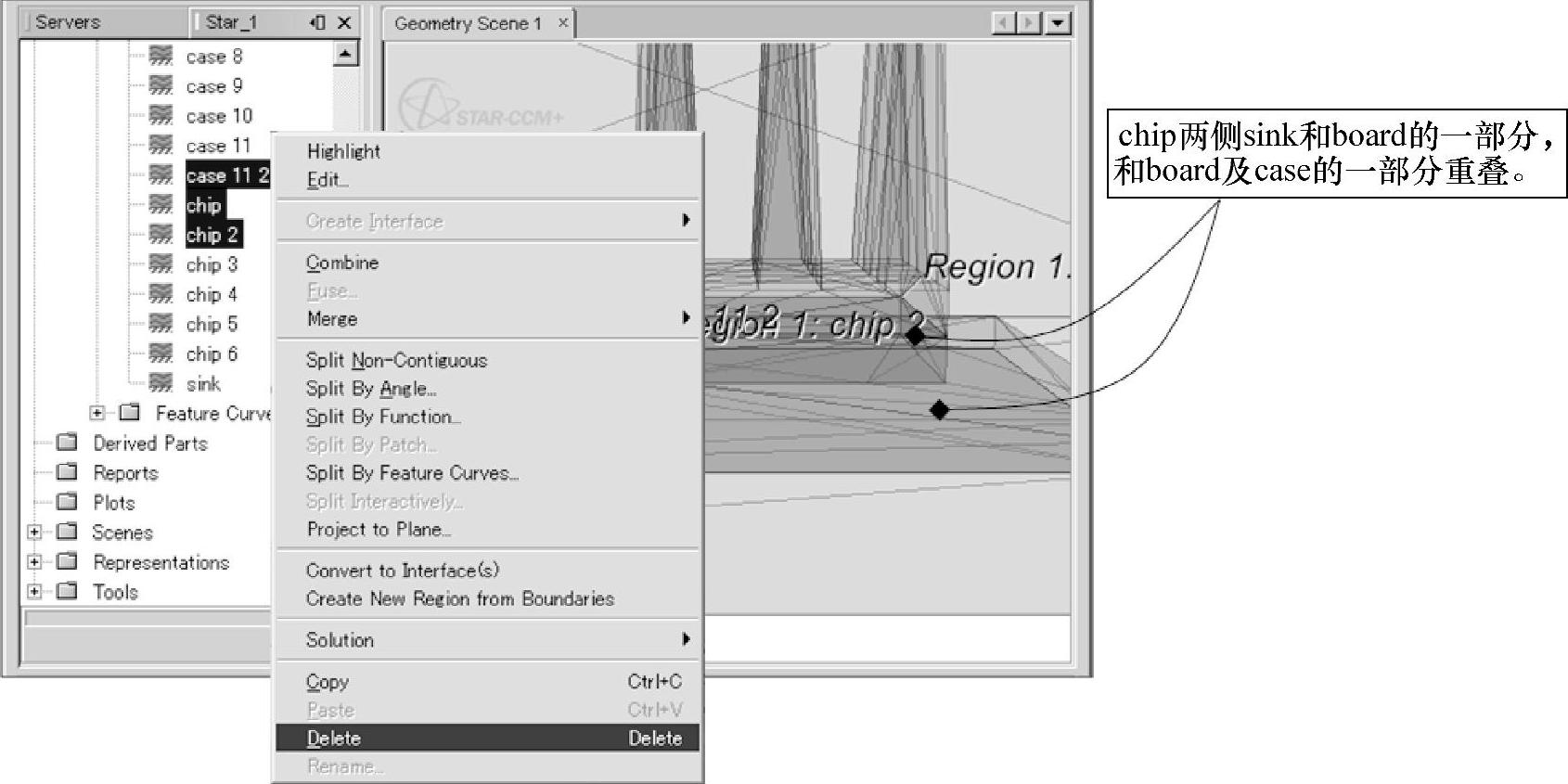
图3-43 删除重复的boundary
出口设定,将“caseout”定义为“Pressure Outlet”条件,如图3-46所示。
复选“casein”、“caseout”以外的case边界,右键点击选择“Combine”命令合并,如图3-47所示。将合并后的Boundary改名为“case”。
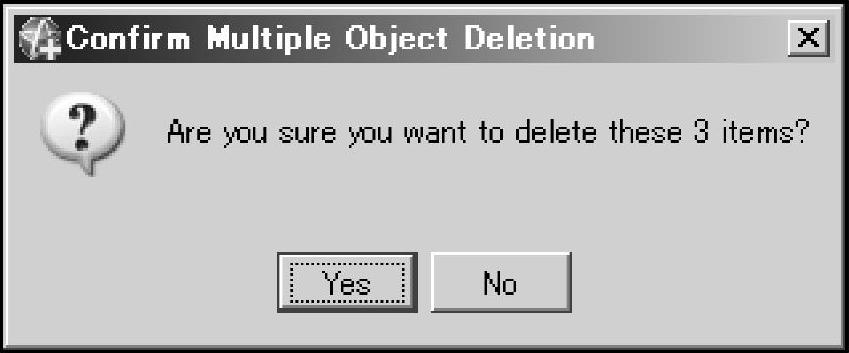
图3-44 确认操作
复选“chip 3”、“chip 4”、“chip 5”和“chip 6”四边界,右键点击选择“Combine”合并,如图3-48所示。将合并后的Boundary改名为“chip”。
将“board”、“case”、“chip”和“sink”这四个边界设置为“wall”边界条件。
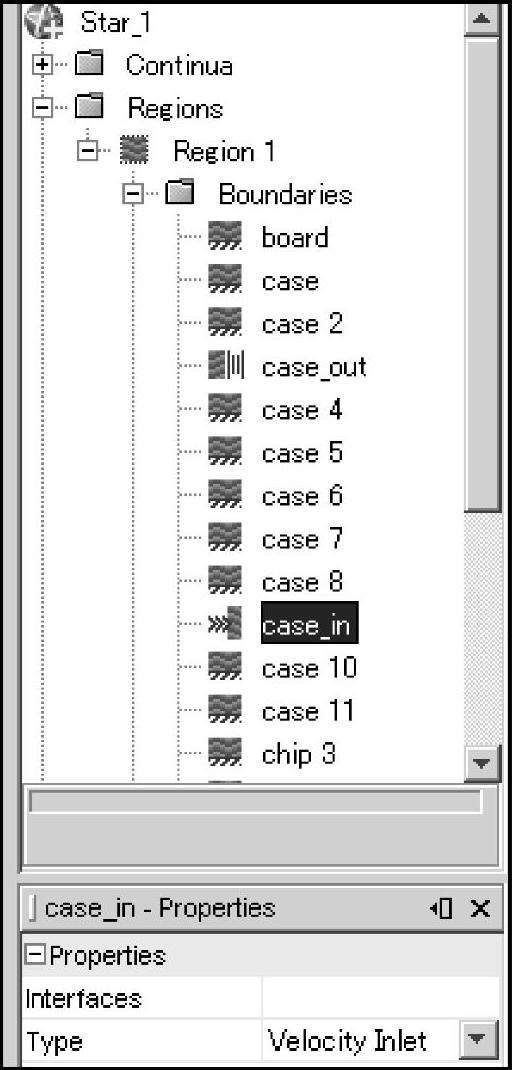
图3-45 入口设定
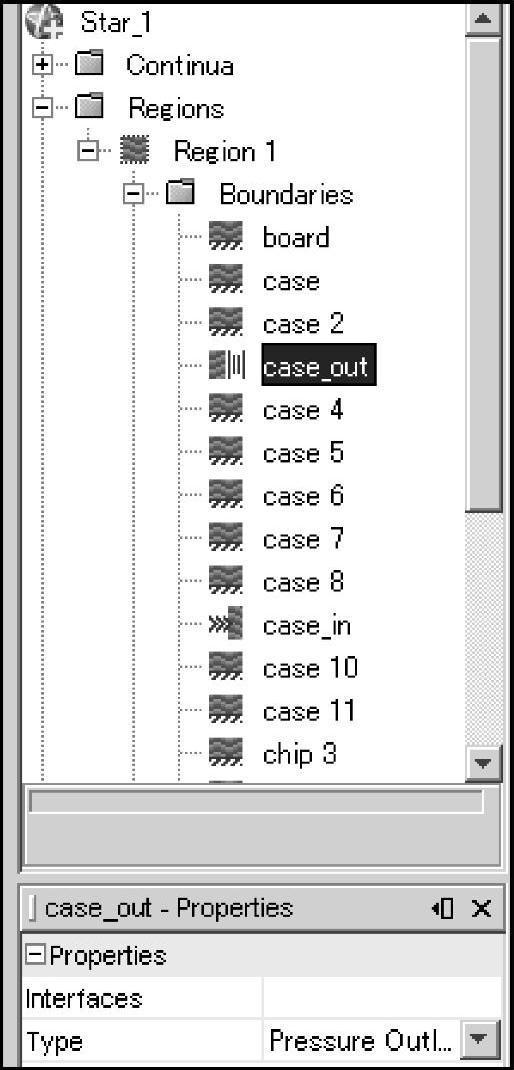
图3-46 出口设定
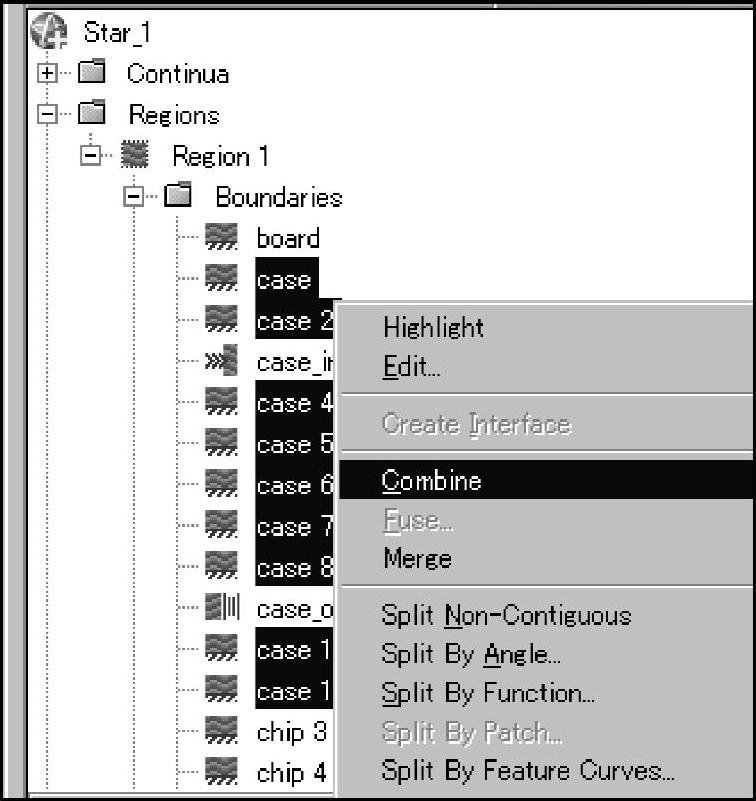
图3-47 合并case边界(www.chuimin.cn)
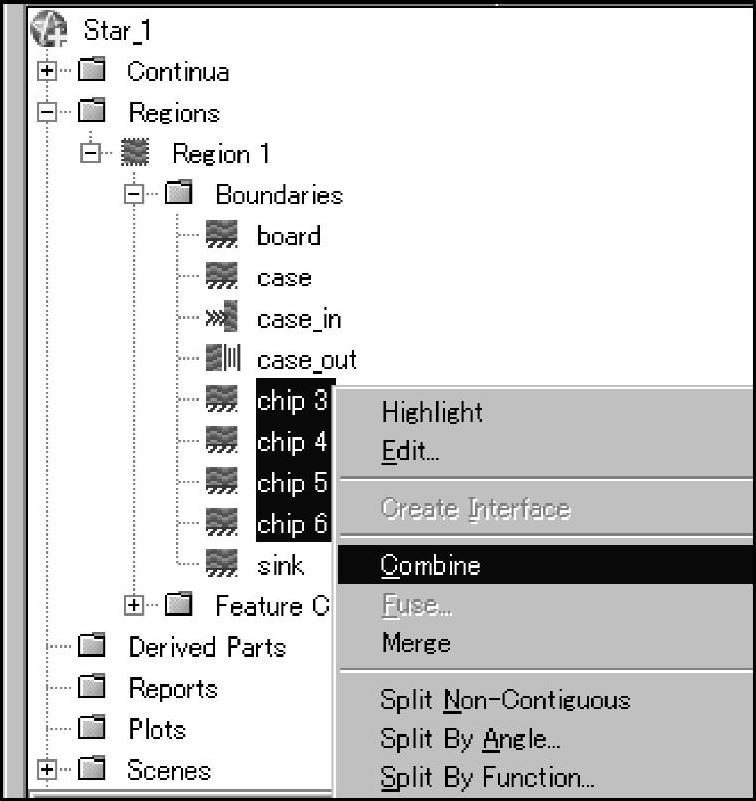
图3-48 合并chip边界
Boundary合并并进行重命名后的树形菜单如图3-49所示。
2.生成FeatureCurve
在模型边界部分生成特征线。右键点击[Regions]>[Region 1]>[Feature Curves],选择[New Feature Curve]>[Mark Edges...],如图3-50所示。
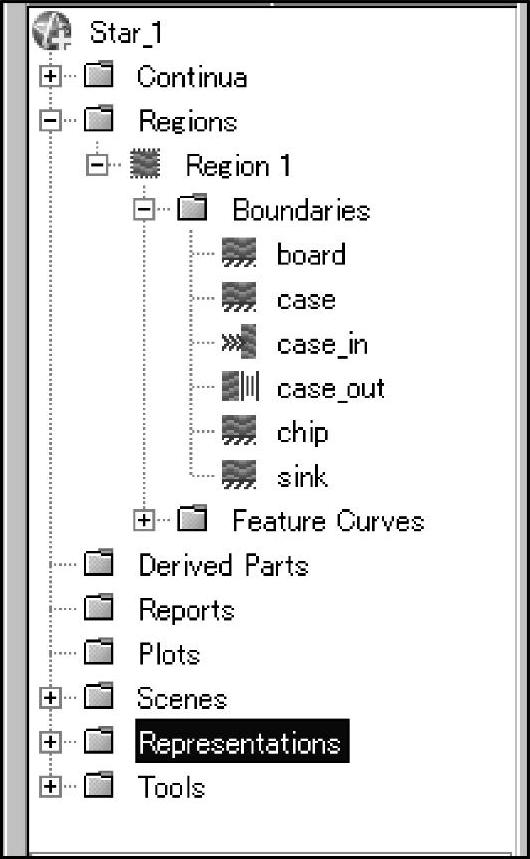
图3-49 重命名后的树形菜单
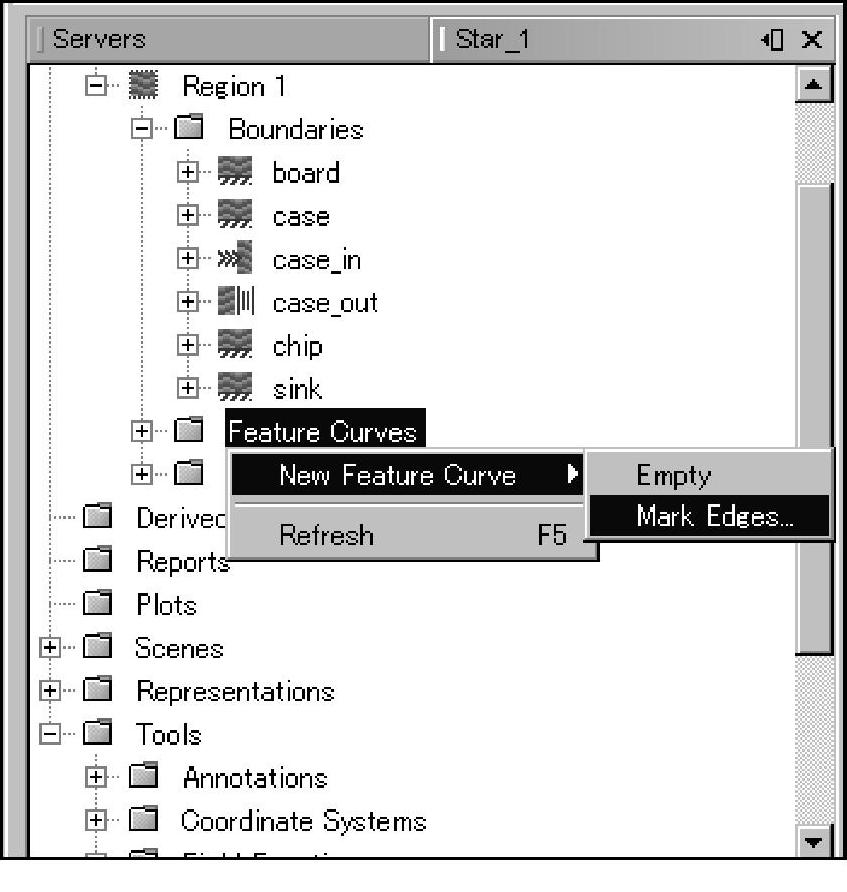
图3-50 Mark Edges选项
弹出“Mark Feature Edge Options”对话框,如图3-51所示。选择全部Boundary。点击“Apply”按钮,生成特征线。点击“Close”按钮完成设定。
在不使用Surface Wrapper工具的情况下,对于弯曲曲面需要定义特征线,否则边界特征将不能被很好地保持。
Boundary合并准备完成,开始分割Region。右键点击[Region 1],选择[Split by Surface Topology],如图3-52所示。
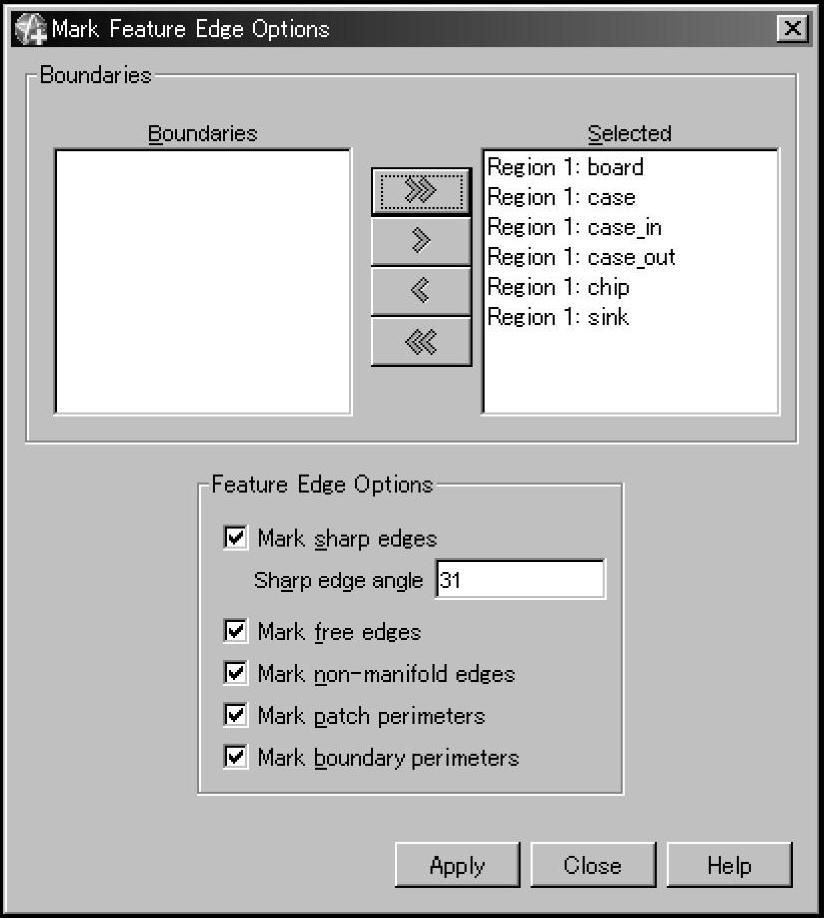
图3-51 “Mark Feature Edge Options”对话框
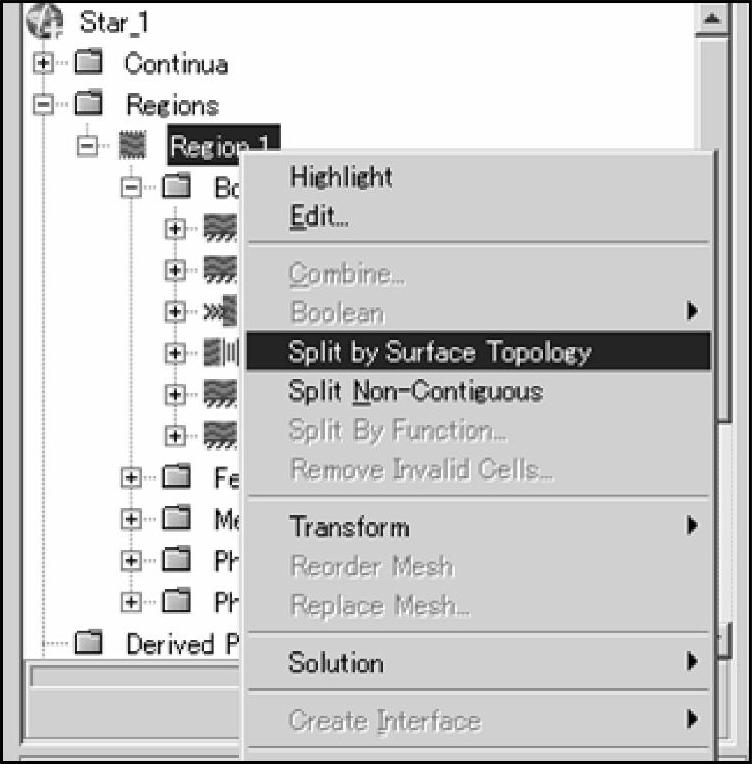
图3-52 Split by Surface Topology选项
在弹出的“Split Region Options”对话框中保持默认设置,点击“OK”按钮,确认合并,如图3-53所示。

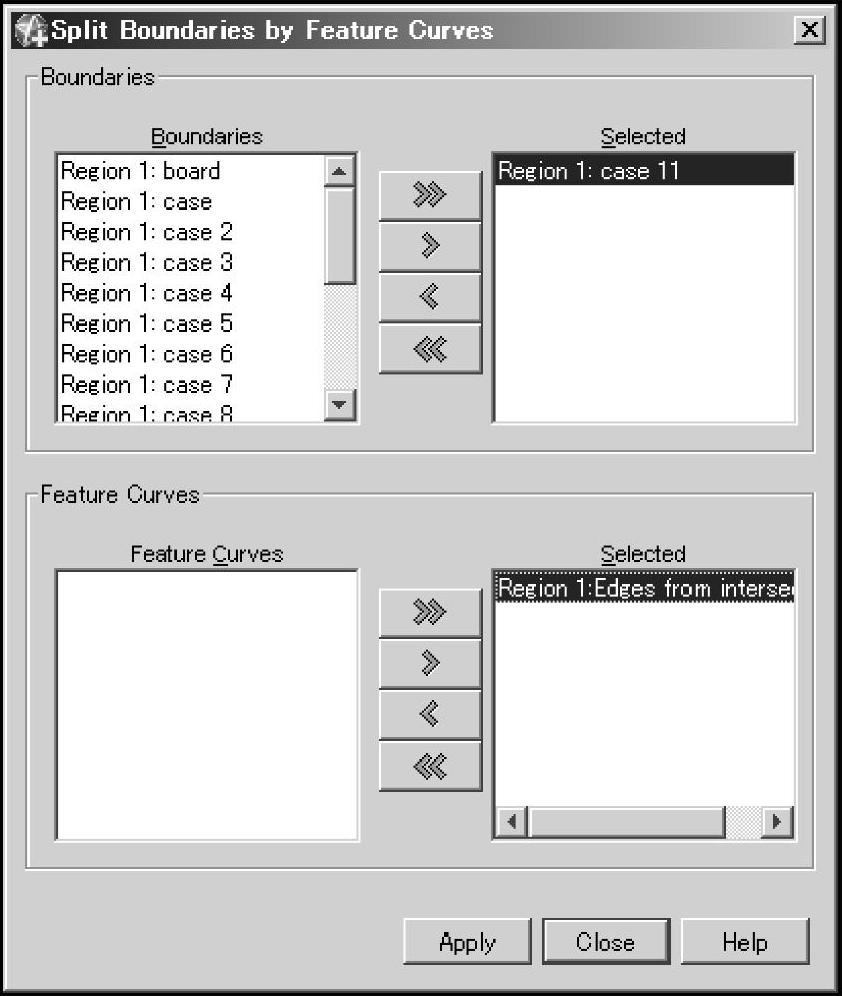
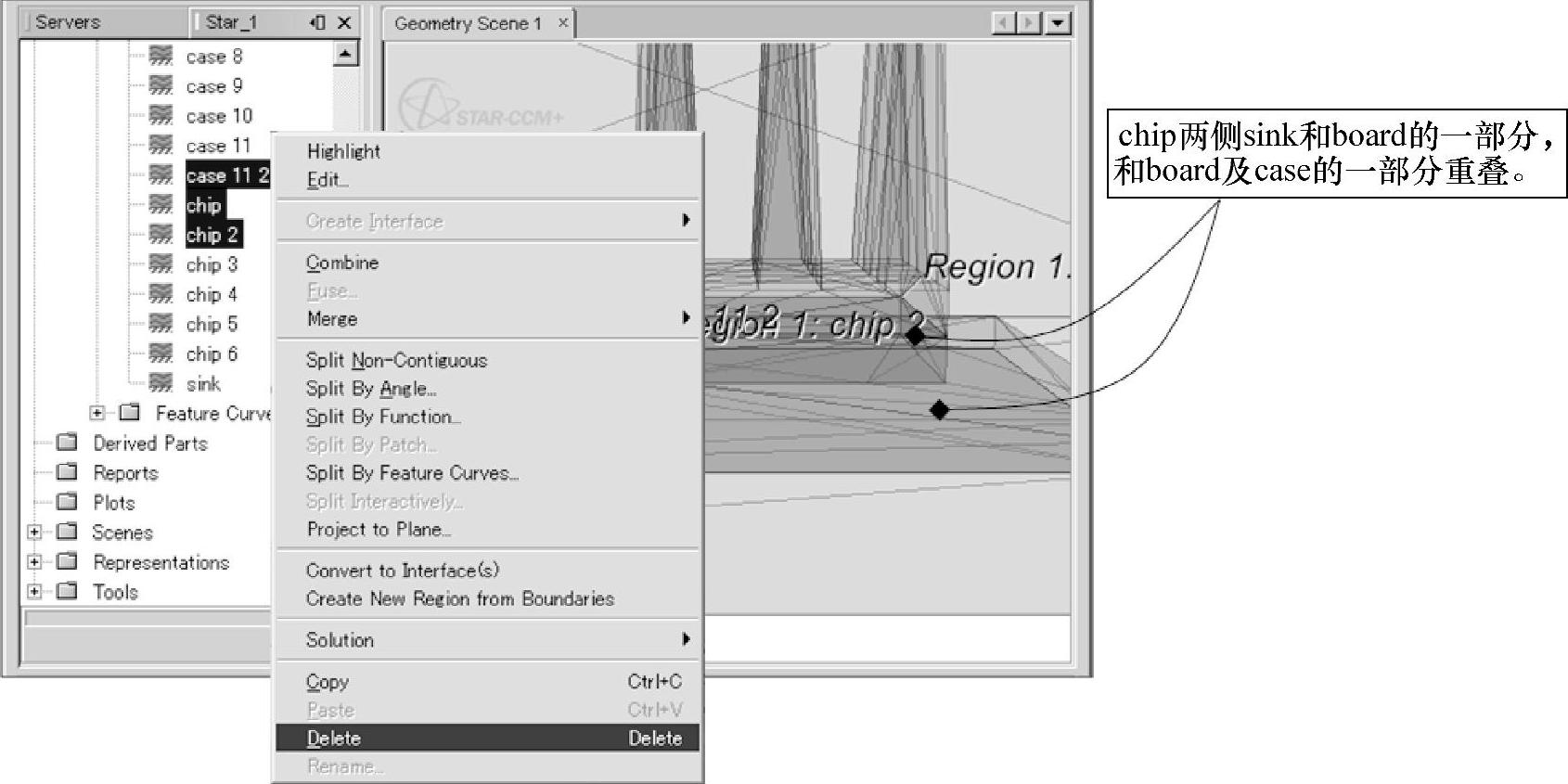
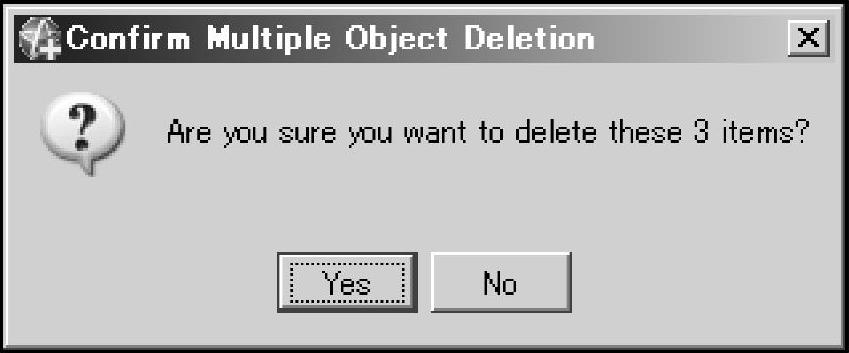
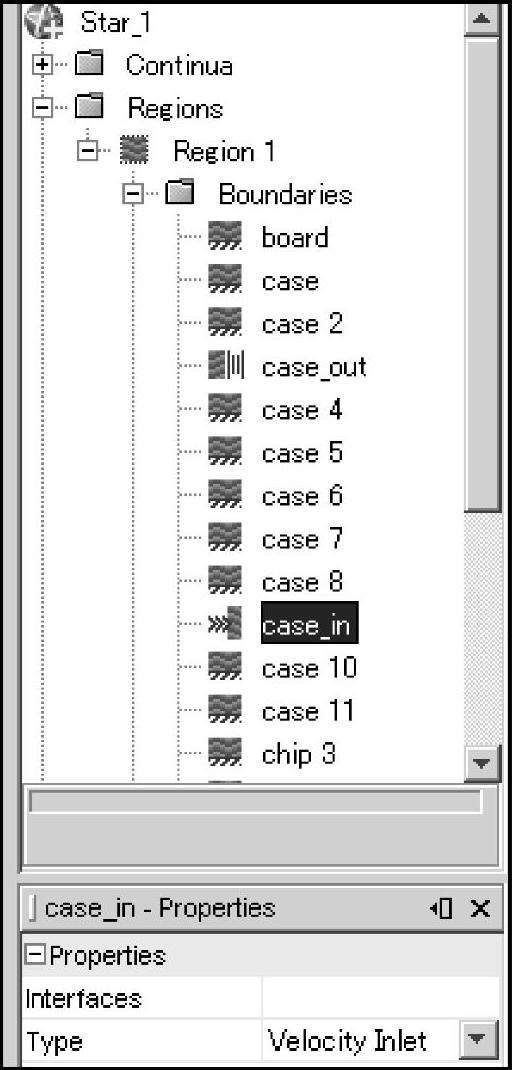
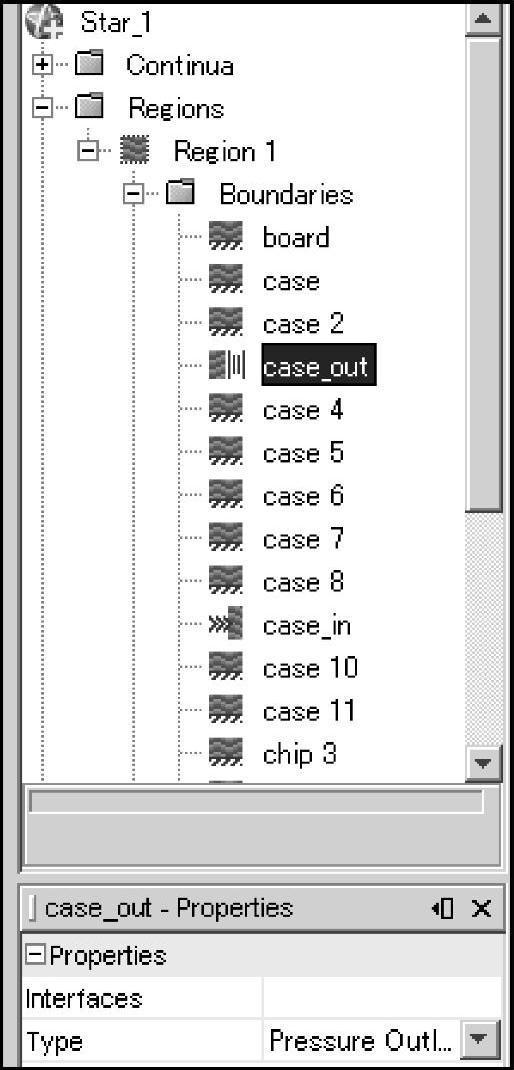
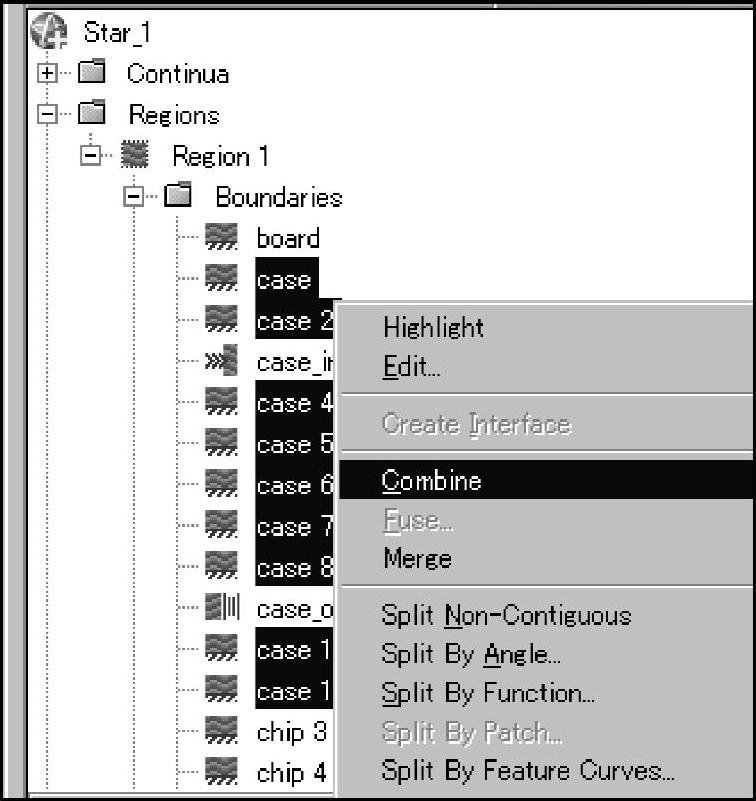
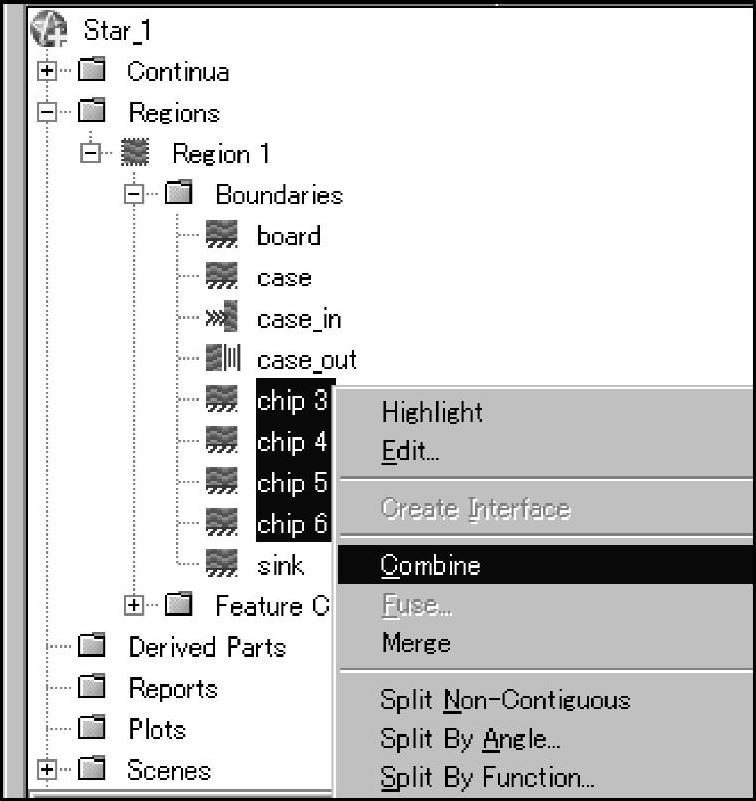
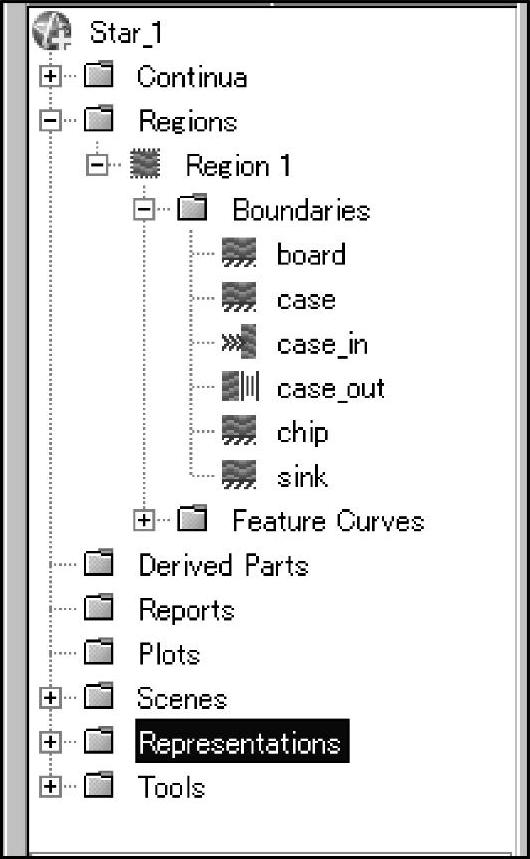
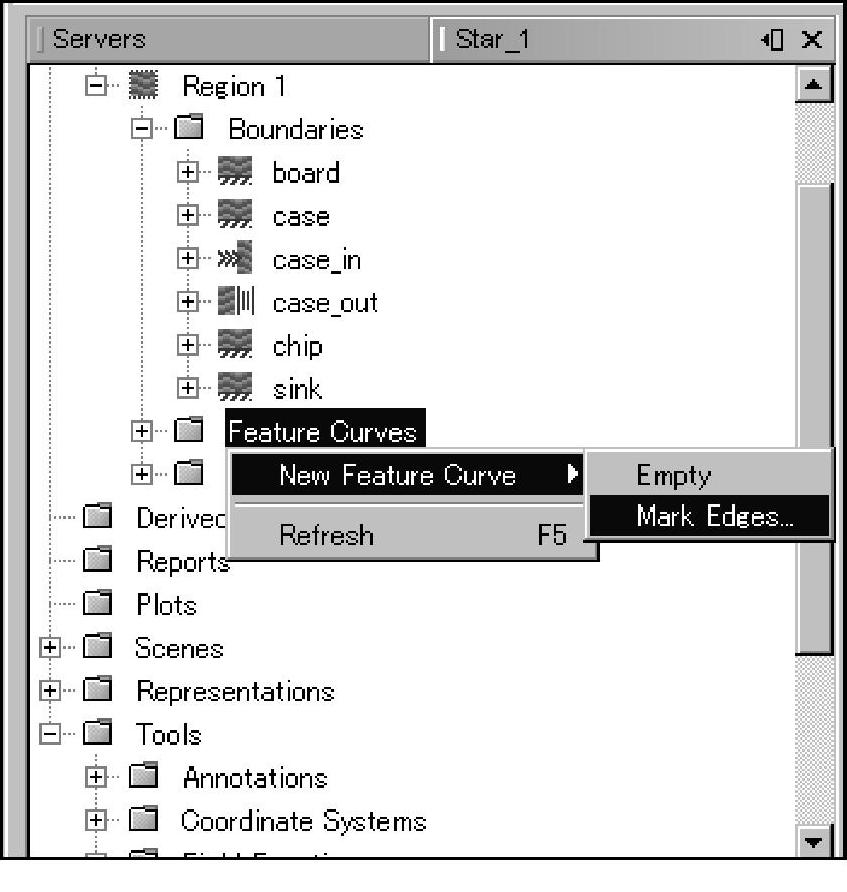
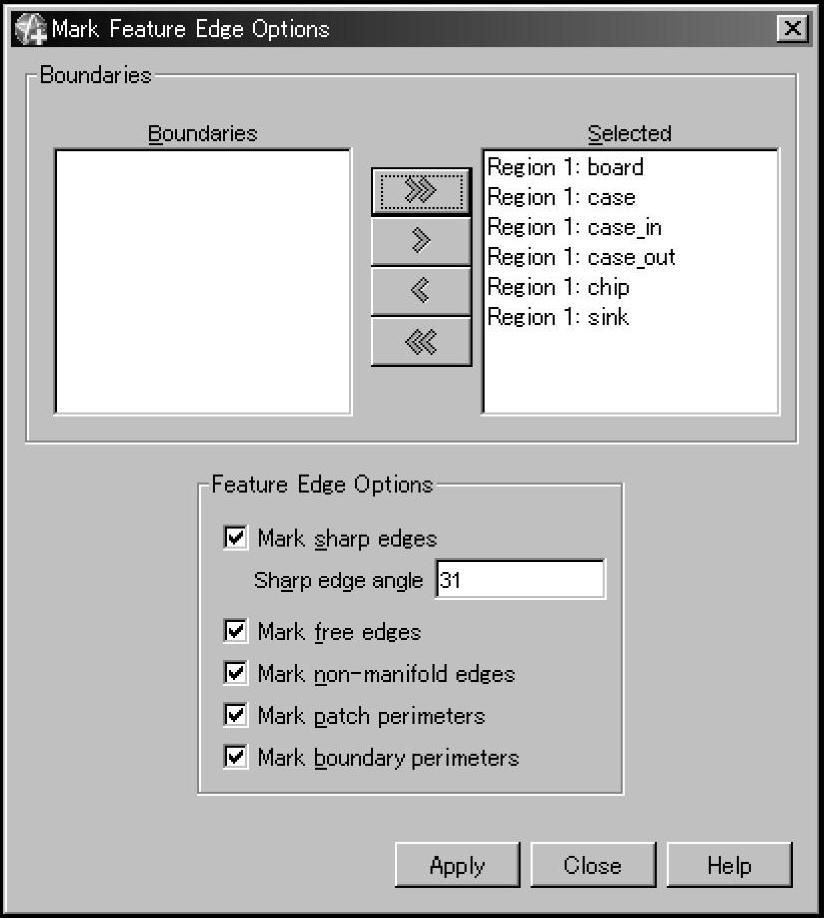
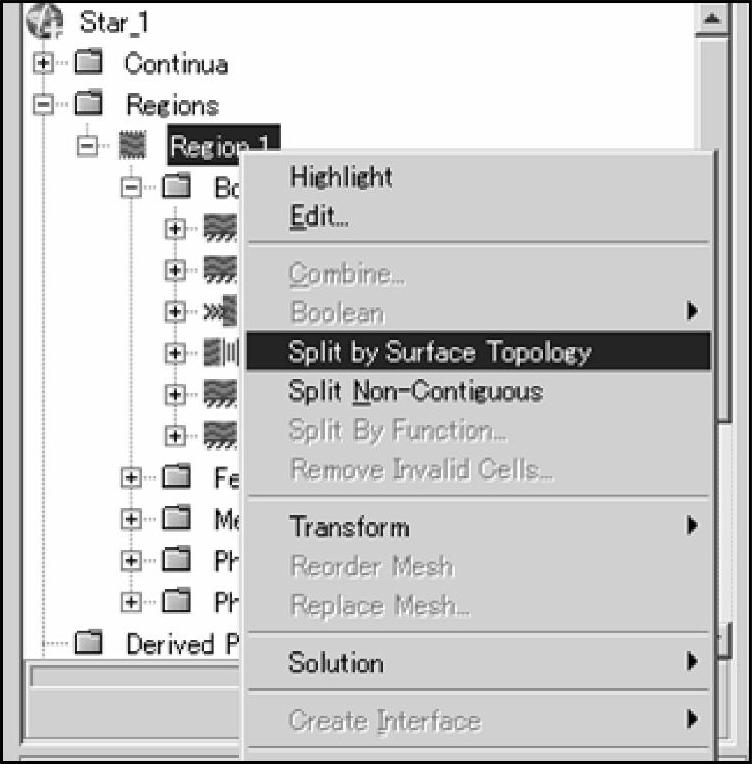






相关推荐